Un nuovo firmware macOS di solito porta correzioni di bug, miglioramenti delle prestazioni e una serie di nuove funzionalità. Tuttavia, ci sono momenti in cui aggiornare macOS può essere doloroso in quanto potresti riscontrare problemi e errori, che rovinano la tua esperienza. Se questo è il tuo caso, allora puoi tornare a una versione più stabile e aspettare nuovi aggiornamenti da Apple.
Tuttavia, tornare indietro da un nuovo macOS non è semplice in quanto sono necessari diversi passaggi per completare il lavoro. Non preoccuparti, siamo qui per aiutarti. Questa guida include la guida passo dopo passo su come tornare indietro da Catalina a Mojave.
Problemi Conosciuti con macOS Catalina
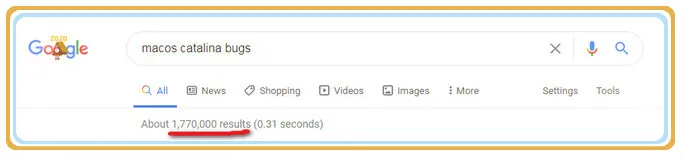
- Bloccato in un loop di accesso dopo l'aggiornamento del software.
- L'applicazione email non funziona correttamente per la lettura e l'invio di email.
- Le app si avviano molto lentamente su Catalina.
- La durata della batteria diminuisce rapidamente.
- Il mouse o la tastiera non funzionano più.
- Impossibile connettersi a un dispositivo Bluetooth esterno.
- Finder si blocca occasionalmente e diventa non reattivo.
- Le app a 32 bit non possono essere eseguite su Catalina.
Prima di iniziare, tieni presente che tornare indietro da macOS cancellerà tutti i tuoi dati memorizzati sul tuo firmware del sistema operativo più recente, quindi ti consigliamo di fare un backup del tuo Mac. Ci sono diversi modi per fare il backup del tuo Mac, ma ti consigliamo di optare per un servizio di archiviazione di terze parti come Dropbox o iCloud Drive.
Assumendo che tu abbia ora un backup del tuo Mac, procediamo al downgrade da macOS Catalina a macOS Mojave.
Metodo 1: Downgrade da Catalina a Mojave tramite Reinstallazione
Attualmente, l'installer di macOS è distribuito tramite l'App Store di Mac. E questo è il modo predefinito per fare il downgrade o l'upgrade di macOS. Se sei riuscito a trovare l'app macOS Mojave nell'App Store di Mac, allora questo è il modo più preferibile per fare il downgrade da Catalina a Mojave.
Passo 1: Apri l'App Store sul tuo Mac e digita "Mojave" nella barra di ricerca.
Passo 2: Il risultato della ricerca contiene tutte le app relative a Mojave e individua l'app macOS Mojave.
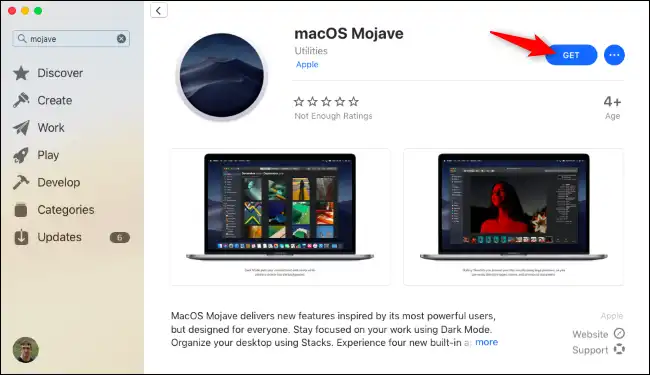
Passo 3: Clicca sul pulsante Ottieni per scaricare l'app di installazione di macOS Mojave sul tuo Mac.
Passo 4: Quando il download è completato, ti verrà chiesto di installare macOS Mojave se l'hardware Mac attuale soddisfa i requisiti hardware di Mojave.
Vantaggi:
- Molto facile e diretto.
- Abbastanza sicuro e senza perdita di dati.
Svantaggi:
- App macOS Mojave non disponibile sul tuo Mac.
- Richiede più tempo per scaricare l'app Mojave (oltre 8G).
- Potresti incontrare errori di installazione su alcuni Mac.
Se non hai trovato macOS Mojave nell'App Store di Mac o l'hardware non era idoneo per l'installazione, controlla invece i seguenti metodi.
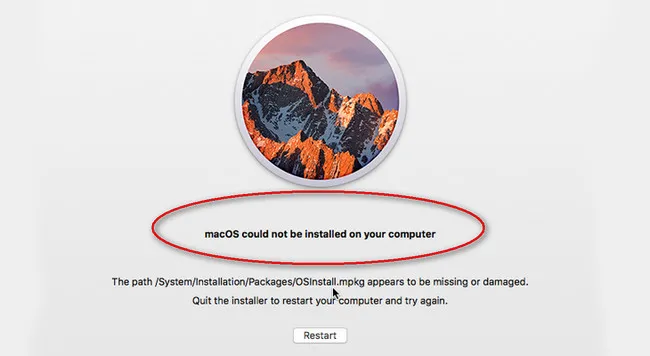
Metodo 2: Torna indietro da Catalina a Mojave utilizzando Time Machine
Time Machine è preinstallato su ogni Mac là fuori. Fondamentalmente, funge da strumento di backup che ti consente di creare un backup completo di Mac, proteggendo così i tuoi dati personali da corruzione o attacchi malware. In questo caso, puoi utilizzare Time Machine per tornare indietro da Catalina a Mojave e il processo è piuttosto semplice. Ecco come.
Passaggio 1: Innanzitutto, collega il drive di time-machine al tuo Mac e riavvia il tuo Mac tenendo premuti i tasti Command+R sulla tastiera. Lascia andare questi tasti quando vedi il logo Apple.
Passaggio 2: Una volta che la finestra macOSUtilities compare sullo schermo, seleziona Ripristina da Backup Time Machine e premi Continua.
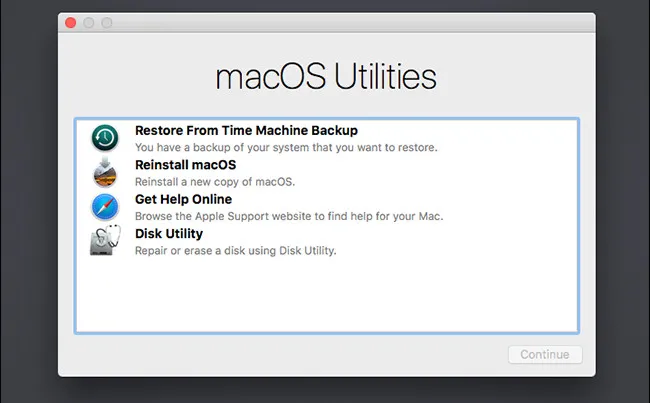
Passaggio 3: Dalla finestra Seleziona Sorgente Ripristino, seleziona il tuo drive di backup e poi premi Continua. Se il tuo disco è protetto da password, inserisci la password corretta e poi seleziona il backup che desideri utilizzare. Cerca il backup che ha 10.14 sotto la colonna Versione macOS.
Passaggio 4: Premi Continua e poi seleziona il drive integrato del tuo Mac dalla lista e poi clicca su Ripristina.
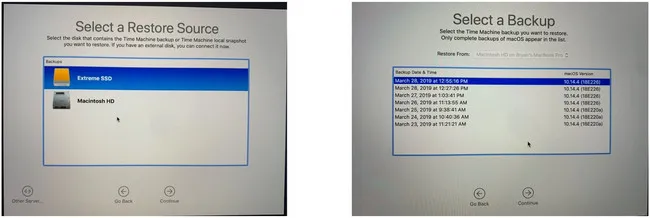
Passaggio 5: Ora, il tuo Mac si ripristinerà dal backup (10.14) che hai selezionato in precedenza e macOS Mojave dovrebbe essere installato sul tuo computer.
Vantaggi:
- Totalmente gratuito.
- Non c'è bisogno di scaricare altre app.
Contro:
- Perdere una certa parte dei dati dopo il ripristino.
- Molto lento e richiede molto tempo.
- Un po' rischioso per rovinare il tuo Mac.
Metodo 3: Downgrade da Catalina a Mojave tramite USB Installer
Se non hai un backup di Time Machine o il tuo Mac non è stato fornito con macOS Mojave quando l'hai acquistato per la prima volta, allora puoi tornare a una versione precedente di macOS utilizzando un installer avviabile di Mojave. Il processo prevede la creazione di un installer avviabile dal file dmg di Mojave, quindi assicurati di avere un'unità esterna o una chiavetta USB a portata di mano.
Passaggio 1: Scarica il file DMG di macOS Mojave
Se macOS Mojave non è preinstallato sul tuo Mac, puoi scaricare il file dmg di installazione dal seguente link.
- Link di download 1: https://archive.org/download/macOS_Mojave.dmg
- Link di download 2: https://sundryfiles.com/9tz
Passaggio 2: Crea un Installer USB Avviabile di Mojave
Puoi creare un installer avviabile utilizzando UUByte DMG Editor, uno strumento affidabile che ti consente di masterizzare immagini OS su un'unità USB o una chiavetta USB. Per creare un installer avviabile di macOS Mojave con UUByte Editor, scarica UUByte DMG Editor da questo sito ufficiale e poi segui il processo di installazione.


Una volta raggiunta l'interfaccia utente principale, fai clic su Burn e poi seleziona Browse per selezionare il file immagine di macOS Mojave scaricato in precedenza e importarlo nell'Editor DMG. Seleziona la tua chiavetta USB o la tua chiavetta USB inserita dall'elenco e poi premi il pulsante Burn per masterizzare il file dmg di Mojave su un'unità USB. Attendi che il processo sia completato ed espelli l'unità esterna dal computer.

Passo 3: Cancellare la Partizione Catalina
Premi sul menu Apple, quindi seleziona Riavvia dalla lista. Mentre il tuo Mac si avvia, tieni premuti i tasti Command + R per entrare in modalità di ripristino. Seleziona Utility Disco dalla finestra di Utility macOS. Seleziona il disco di avvio e poi premi Cancella. Esci da Utility Disco una volta completato.
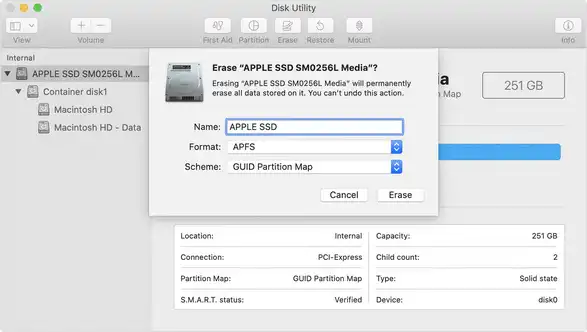
Passo 4: Installa macOS Mojave sul Tuo Mac da USB
Inserisci la USB avviabile di Mojave nel tuo Mac e poi riavvia il Mac. macOS Mojave dovrebbe iniziare l'installazione sul tuo Mac. Una volta completato, il tuo computer si riavvierà e dovresti vedere l'Assistente di Configurazione. Segui semplicemente le istruzioni a schermo per configurare macOS Mojave. Quando hai finito, ripristina le tue impostazioni e inizia il trasferimento dei tuoi file da Catalina a Mojave
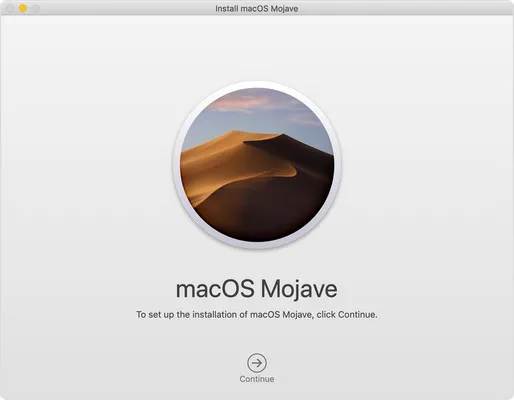
Vantaggi:
- Downgrade completo.
- Molto più veloce dell'app Time Machine integrata.
- L'installatore USB può essere utilizzato per il downgrade su altri Mac.
Contro:
- Necessità di scaricare app aggiuntive.
- File dmg di Mojave richiesto.
- Cancellare l'unità interna e potrebbe comportare la perdita di dati.
Riepilogo
Forniamo tre diverse soluzioni per aiutarti a tornare indietro da Catalina a Mojave. Ogni soluzione è progettata per situazioni specifiche. Controllale attentamente e scegli la migliore in base al tuo caso. La prima è principalmente consigliata se era disponibile sul tuo Mac. Se non lo era, crea un installer USB avviabile con UUByte DMG Editor e usalo per reinstallare macOS Mojave.


